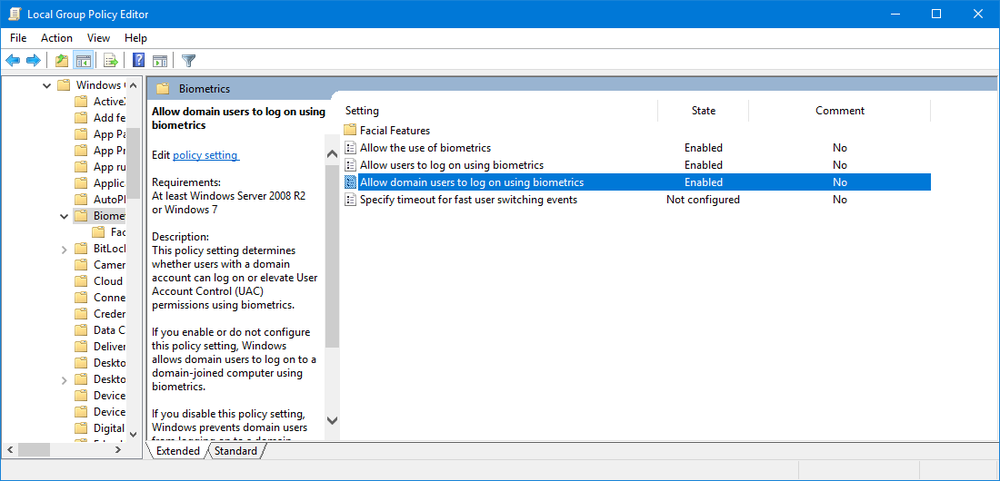Inaktivera eller ändra Java-behörigheter med Windows Group Policy Editor

Vi har sett hur avinstallera eller inaktivera Java på olika webbläsare på en Windows-maskin igår. Den här artikeln kommer att berätta hur du inaktiverar Java eller ändra dess behörigheter med hjälp av grupprincipredigeraren i Windows 7 eller Windows 8.
Inaktivera Java med grupppolicy
För att göra så öppnar du grupprincipredigeraren och navigerar till följande inställning:
Datorkonfiguration \ Administrativa mallar \ Windows-komponenter \ Internet Explorer \ Internet Kontrollpanel \ Säkerhetssida \ Internetzon

Nu i den högra rutan ser du Java behörigheter. Dubbelklicka på den för att öppna rutan Policyinställningar. Med den här policyinställningen kan du inaktivera att hantera behörigheter för Java-appletter.
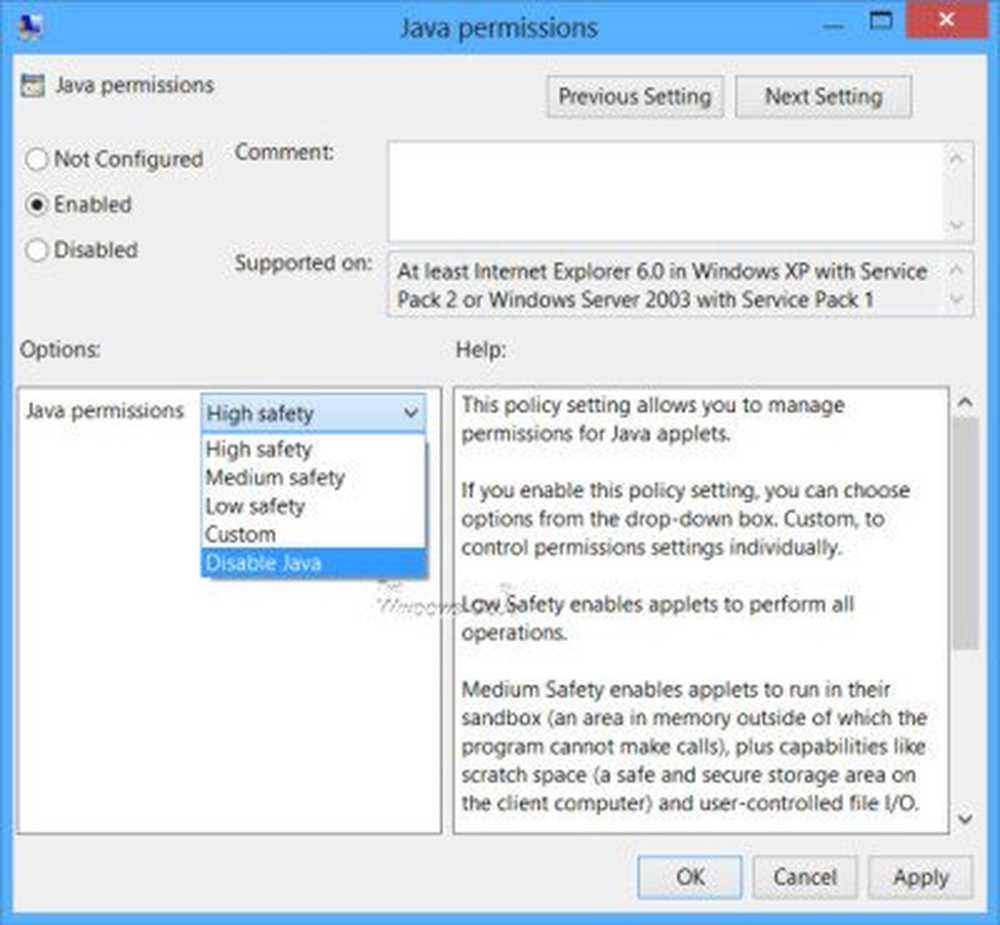
Om du aktiverar den här policyinställningen kan du välja alternativ i rullgardinsmenyn. Anpassad, för att kontrollera behörighetsinställningarna individuellt.
- Låg säkerhet gör det möjligt för applets att utföra alla operationer.
- Mellansäkerhet möjliggör att applets kan köras i sin sandlåda, plus funktioner som skraplotter och användarstyrd fil I / O.
- Hög säkerhet möjliggör att applets kan köras i sin sandlåda. Inaktivera Java för att förhindra att några appletar körs.
- Om du inaktivera Denna policyinställning kan Java-appletar inte köras.
- Om du Konfigurera inte Denna policyinställning är behörigheten inställd på Hög säkerhet.